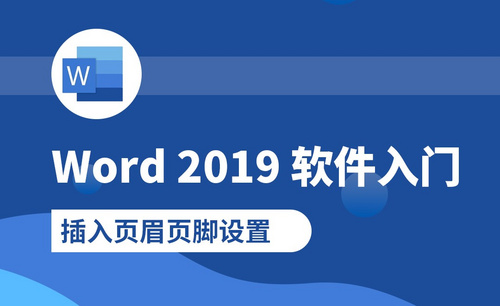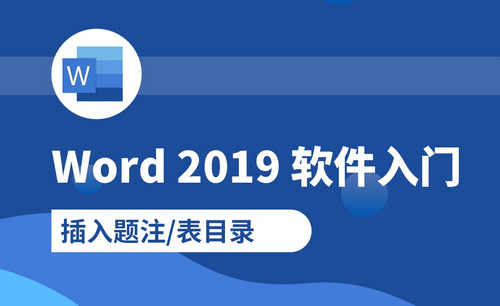Word插入空白页如何操作?
发布时间:2021年04月20日 15:05
当我们在编辑Word文档的过程中,有些工作内容会需要在文档中插入一个空白页,而且是没有页眉页脚的空白页,还不影响下面页的格式,这样才会符合打印需要。下面就和小编一起学习一下Word插入空白页如何操作吧!希望小编的经验能够为你带来实用的帮助。
1.打开一个Word文件。如下图所示,当然小编只是举例哦!你可以在编辑自己的文档的过程中,按照自己的要求和意愿添加空白页。空白页的意义在于,隔离内容或者为文章留白。

2.在需要插入空白页的地方,用鼠标点中,作为焦点事件。即标志在此处需要插入空白页。如下图,就是小编举例需要插入空白页的地方。诚然,你的文档哪里插入空白页根据实际情况而定。

3.在“插入”菜单的功能区,找到“分页”,然后点击,如下图所示。插入分页符就是插入空白页的关键所在,分页符无条件的让文章内容跳转到下一页。
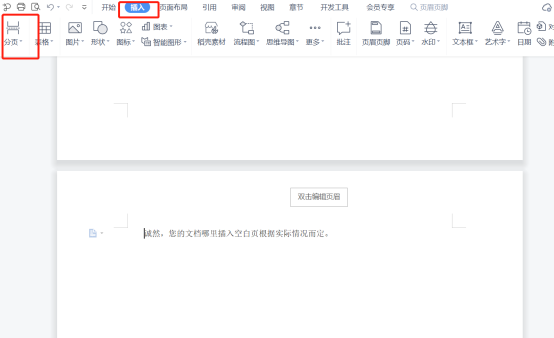
4.经过以上操作,我们就得到了一个空白页。如下图所示,这里的空白页是无条件跳转,并不是用若干换行符产生的空白页。

这个插入空白页的方法关键就是插入分页符,其实Word有很多特殊符号,每种符号都有特殊的用途,只要我们学会他们的使用方法,就会发现操作Word很简单了。所以,当大家遇到暂时不会的问题,也不需要着急,总会找到合适的解决办法。
本篇文章使用以下硬件型号:联想小新Air15;系统版本:win10;软件版本:Word 2019。